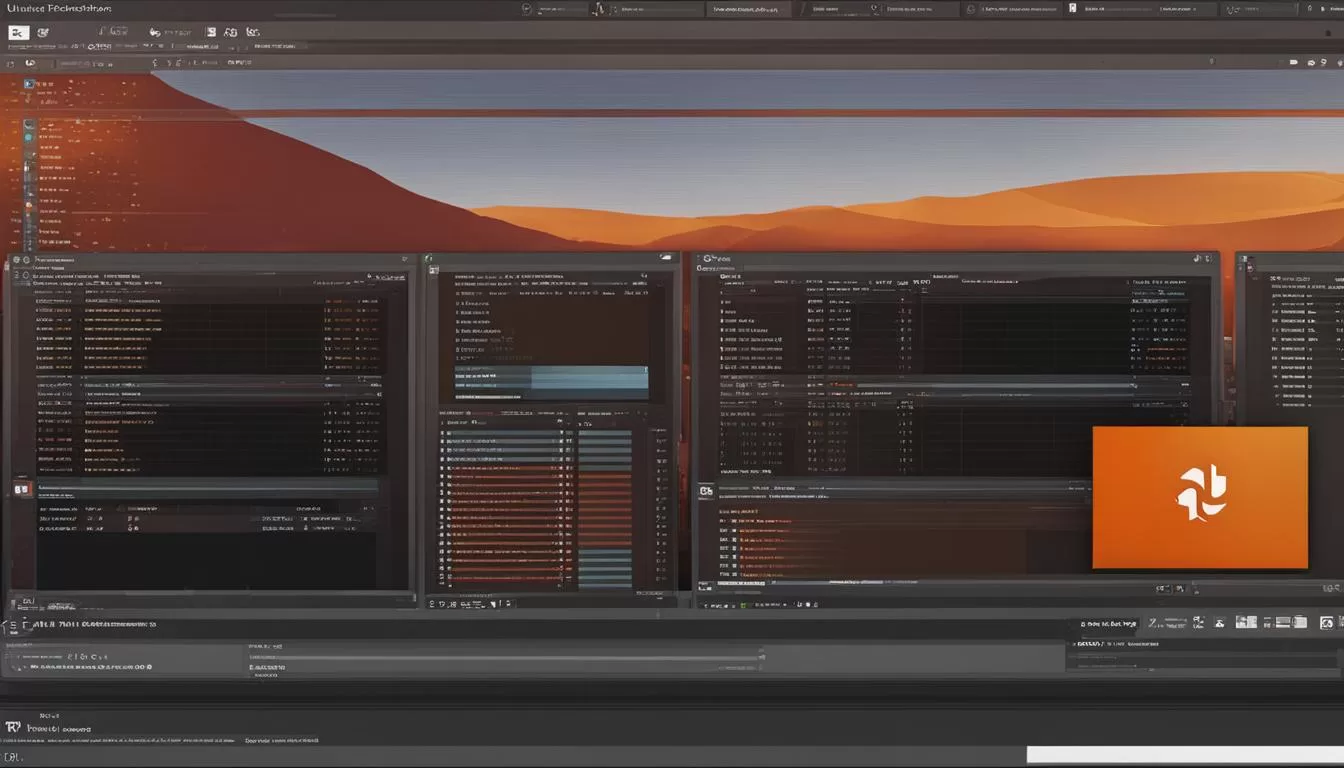Neste guia, vamos aprender como configurar o Apache no Ubuntu de maneira eficiente. Seguiremos alguns passos simples e práticos para otimizar o seu Ubuntu e Apache, garantindo um bom desempenho do servidor web. Vamos conferir as etapas para a configuração do Apache no Ubuntu.
Se você está buscando melhorar a hospedagem e o desempenho do seu servidor web, a configuração do Apache no Ubuntu é essencial. Vamos explorar as melhores práticas para garantir o máximo desempenho e segurança do seu servidor Apache.
Pré-requisitos para a configuração do Apache no Ubuntu
Antes de começar a configurar o Apache no Ubuntu, é importante ter alguns pré-requisitos em mente. Certifique-se de que o servidor Apache já esteja instalado e configurado corretamente no seu computador. Caso precise de orientações sobre como instalar o Apache no Ubuntu, consulte a documentação oficial para obter instruções detalhadas. Além disso, certifique-se de ter permissões adequadas e acesso root ao seu sistema operacional Ubuntu.
Requisitos
- Servidor Apache instalado e configurado corretamente
- Permissões adequadas e acesso root
Antes de começar a configuração do Apache no Ubuntu, verifique se o servidor Apache está instalado e funcionando corretamente. Para isso, você pode executar o seguinte comando no terminal:
sudo systemctl status apache2Caso o comando retorne um status “ativo (running)”, significa que o servidor Apache está em execução. Caso contrário, você precisará instalar e configurar o Apache antes de prosseguir com a configuração.
Verificando permissões e acesso root
Para configurar o Apache no Ubuntu, é necessário ter permissões adequadas e acesso root ao sistema operacional. Certifique-se de estar logado como usuário com privilégios de root ou utilize o comando “sudo” para executar as tarefas necessárias.
Para verificar se você tem acesso root, execute o seguinte comando no terminal:
sudo suSe você tiver permissões de root, o prompt de comando mudará para “#” em vez de “$”. Isso indica que você possui acesso root e pode prosseguir com a configuração do Apache.
Instalando e configurando o Apache
Se o Apache não estiver instalado no seu sistema Ubuntu, você pode instalá-lo usando o gerenciador de pacotes apt. Execute o seguinte comando no terminal:
sudo apt-get install apache2Após a instalação, verifique se o Apache está em execução e se a página padrão do Apache é exibida corretamente no navegador. Digite o endereço “http://localhost” ou o endereço IP do seu servidor na barra de endereços do navegador para verificar se o Apache está funcionando corretamente.
Agora que você possui os pré-requisitos necessários, está pronto para prosseguir com a configuração do Apache no Ubuntu.
Estrutura de diretórios para os projetos
Uma das primeiras etapas para configurar o Apache no Ubuntu é criar a estrutura de diretórios para os seus projetos. Por padrão, o Apache utiliza a pasta /var/www como a “document root”. Recomendamos manter esse padrão e criar uma subpasta para cada projeto dentro da pasta /var/www. Por exemplo, você pode criar as pastas /var/www/site1 e /var/www/site2 para hospedar diferentes projetos. Dentro de cada pasta de projeto, também crie uma subpasta chamada “public_html” para armazenar os arquivos de cada projeto.
A estrutura de diretórios ficaria da seguinte forma:
| Projeto | Caminho |
|---|---|
| site1 | /var/www/site1/public_html |
| site2 | /var/www/site2/public_html |
Essa estrutura organizada facilitará a hospedagem e o gerenciamento dos projetos no servidor Apache.
Ajustando as permissões nas pastas do Apache
Uma etapa importante na configuração do Apache no Ubuntu é ajustar as permissões nas pastas dos projetos. Isso garantirá que o servidor tenha acesso de leitura e escrita aos arquivos necessários. Para fazer isso, você pode usar comandos como o sudo chown e o sudo chmod para alterar as permissões das pastas e arquivos dentro da pasta /var/www.
É crucial garantir que o usuário do Apache tenha permissões adequadas para acessar e modificar os arquivos dos projetos. Dessa forma, o servidor poderá processar e exibir corretamente o conteúdo dos sites hospedados.
Por exemplo, para conceder total controle ao usuário do Apache sobre a pasta de um projeto chamado “site1”, execute o seguinte comando no terminal:
sudo chown -R www-data:www-data /var/www/site1
Esse comando atribui ao usuário e ao grupo do Apache (www-data) as permissões necessárias para acessar e modificar os arquivos dentro da pasta do projeto.
A tabela abaixo mostra um exemplo das permissões adequadas nas pastas do Apache:
| Pasta | Usuário | Grupo | Permissões |
|---|---|---|---|
| /var/www/site1 | www-data | www-data | 755 |
| /var/www/site2 | www-data | www-data | 755 |
Lembre-se de aplicar as permissões corretamente em todas as pastas e subpastas relevantes para cada projeto. Isso garantirá que o Apache possa ler e gravar nos arquivos e diretórios necessários para o funcionamento adequado dos sites hospedados.
Configurando os Virtual Hosts no Apache
Ao configurar o Apache no Ubuntu, uma etapa essencial é criar os arquivos de configuração do Virtual Host para cada projeto hospedado. Os Virtual Hosts permitem que você configure diferentes sites em um único servidor Apache, atribuindo um nome de domínio único a cada projeto.
Para criar os arquivos de configuração do Virtual Host, você precisará acessar a pasta /etc/apache2/sites-available/ no seu sistema Ubuntu. Nessa pasta, você encontrará um arquivo chamado 000-default.conf, que é um modelo para criar novos Virtual Hosts.
Para cada projeto que você deseja hospedar no Apache, faça uma cópia do arquivo 000-default.conf e renomeie-o para o nome do seu projeto, por exemplo, site1.conf. Em seguida, abra o arquivo de configuração do Virtual Host e ajuste as configurações necessárias, como o nome do servidor, o alias, o local dos arquivos do projeto e os registros de log.
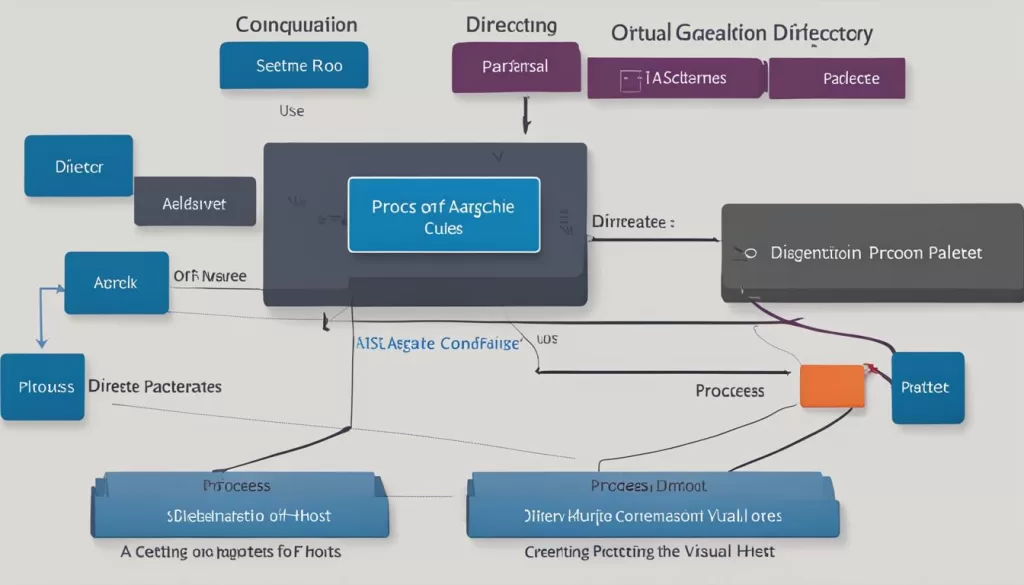
Exemplo de arquivo de configuração do Virtual Host
| Configuração | Descrição |
|---|---|
| ServerName | O nome do servidor que será usado para acessar o site. Por exemplo, site1.com. |
| ServerAlias | Alias para o nome do servidor. Pode ser usado para definir outros domínios ou subdomínios que apontam para o mesmo site. |
| DocumentRoot | O caminho completo para a pasta que contém os arquivos do projeto. |
| ErrorLog | O caminho completo para o arquivo de registro de erros do projeto. |
Após criar e configurar os arquivos de configuração do Virtual Host para todos os projetos, você precisará ativá-los no Apache. Para fazer isso, utilize o comando “sudo a2ensite” seguido do nome do arquivo de configuração do Virtual Host. Por exemplo, se você criou o arquivo site1.conf, execute o comando “sudo a2ensite site1.conf”. Em seguida, reinicie o Apache para que as alterações entrem em vigor.
Ativando os Virtual Hosts no Apache
Ao configurar o Apache no Ubuntu e criar os arquivos de configuração do Virtual Host para cada projeto, o próximo passo é ativá-los no Apache. Para isso, utilizaremos o comando “sudo a2ensite” seguido do nome do arquivo de configuração do Virtual Host.
Por exemplo, se o arquivo de configuração do Virtual Host do seu projeto se chama “site1.conf”, você executaria o seguinte comando no terminal:
sudo a2ensite site1.conf
Após ativar o Virtual Host, lembre-se de reiniciar o Apache para que as alterações entrem em vigor. Você pode fazer isso executando o seguinte comando:
sudo service apache2 restart
Exemplo de comando:
Aqui está um exemplo de como ativar um Virtual Host chamado “site1.conf”:
| Comando | Descrição |
|---|---|
sudo a2ensite site1.conf | Ativa o Virtual Host do projeto “site1” |
sudo service apache2 restart | Reinicia o Apache para aplicar as alterações |
Lembre-se de substituir “site1.conf” pelo nome correto do arquivo de configuração do Virtual Host do seu projeto.

Configurando o arquivo de hosts
Para que o seu Virtual Host seja acessível no navegador, é necessário configurar o arquivo de hosts do seu sistema operacional Ubuntu. O arquivo de hosts está localizado em /etc/hosts. Edite esse arquivo e adicione uma linha para cada projeto de Virtual Host, mapeando o nome do servidor para o endereço IP local (geralmente 127.0.0.1). Por exemplo:
127.0.0.1 site1.com127.0.0.1 site2.com
Salve as alterações e teste os projetos no navegador. Agora você poderá acessar seus projetos do Virtual Host digitando o nome do servidor no navegador.
Exemplo de configuração do arquivo de hosts:
| Endereço IP | Nome do Servidor |
|---|---|
| 127.0.0.1 | site1.com |
| 127.0.0.1 | site2.com |
O exemplo acima mostra a configuração do arquivo de hosts para dois projetos de Virtual Host: “site1.com” e “site2.com”. Certifique-se de substituir os nomes e endereços de acordo com os seus projetos.
Configurar corretamente o arquivo de hosts é essencial para que o Apache direcione corretamente as solicitações para os projetos hospedados no seu servidor Ubuntu. Portanto, não se esqueça de verificar se as alterações foram salvas corretamente e se os projetos podem ser acessados pelo nome do servidor.
Solução de problemas de permissões no Apache no Ubuntu
Ao configurar o Apache no Ubuntu, é comum encontrar problemas de permissões que podem afetar o funcionamento adequado do servidor web. Felizmente, existem soluções simples para resolver esses problemas e garantir que as permissões estejam corretamente configuradas.
Primeiro, verifique se o usuário do Apache possui permissões adequadas para acessar e modificar os arquivos dos projetos. Use o comando “sudo chown” para alterar o proprietário e o grupo das pastas e arquivos dentro da pasta /var/www. Por exemplo, se o usuário do Apache for “www-data”, você pode executar o comando “sudo chown -R www-data:www-data /var/www” para atribuir as permissões corretas.
Além disso, é importante ajustar as permissões de leitura, gravação e execução nas pastas e arquivos do Apache. Use o comando “sudo chmod” para definir as permissões corretas. Por exemplo, você pode executar o comando “sudo chmod -R 755 /var/www” para garantir que as pastas tenham permissão de leitura e gravação para o proprietário e permissão de leitura para outros usuários.
Exemplo de tabela de permissões
| Pasta/Arquivo | Permissões |
|---|---|
| /var/www | 755 |
| /var/www/site1 | 755 |
| /var/www/site2 | 755 |
| /var/www/site1/index.php | 644 |
| /var/www/site2/index.html | 644 |
Nessa tabela, você pode ver as permissões recomendadas para as pastas e arquivos do Apache. Lembre-se de ajustar as permissões conforme necessário para atender às necessidades específicas do seu projeto.
Ao solucionar problemas de permissões no Apache no Ubuntu, é essencial testar o acesso aos projetos do Virtual Host no navegador para verificar se os problemas foram resolvidos com sucesso. Caso ainda encontre dificuldades, verifique as permissões novamente e certifique-se de que todas as etapas de configuração foram seguidas corretamente.
Manter o Apache atualizado e seguro
Para garantir a segurança e o bom funcionamento do seu servidor web Apache no Ubuntu, é importante manter o software sempre atualizado. Verifique regularmente as atualizações disponíveis para o Apache e instale-as conforme necessário. As atualizações geralmente incluem correções de segurança, melhorias de desempenho e novos recursos, portanto, é essencial manter-se atualizado para evitar vulnerabilidades.
Além de manter o Apache atualizado, você também pode adotar práticas de segurança recomendadas para proteger seu servidor e os projetos hospedados nele. Alguns passos importantes incluem:
- Configurar certificados SSL para criptografar as comunicações entre o servidor e os usuários, garantindo a integridade dos dados transmitidos.
- Configurar firewalls para controlar o acesso ao servidor e impedir atividades maliciosas.
- Implementar senhas fortes e alterá-las regularmente para evitar o acesso não autorizado.
Essas medidas de segurança ajudarão a proteger seu servidor web Apache contra ataques e garantirão a integridade e a confidencialidade dos dados dos seus projetos.
| Benefícios da atualização do Apache | Dicas de segurança para o Apache |
|---|---|
| Melhorias de segurança | Configure certificados SSL |
| Correções de bugs e vulnerabilidades | Configure firewalls |
| Aprimoramentos de desempenho | Implemente senhas fortes |
| Novos recursos e funcionalidades | Alterar senhas regularmente |
Ao manter o Apache atualizado e implementar práticas de segurança adequadas, você estará protegendo seu servidor web e garantindo a tranquilidade no gerenciamento dos seus projetos. Lembre-se sempre de verificar e aplicar as atualizações mais recentes, além de seguir as melhores práticas de segurança para manter seu ambiente online seguro.
Otimizando o desempenho do Apache no Ubuntu
Para obter o melhor desempenho do seu servidor web Apache no Ubuntu, é importante implementar técnicas de otimização que podem melhorar a velocidade e a eficiência do seu servidor. Aqui estão algumas dicas para realizar essa otimização:
Otimizando as configurações do Apache
Uma maneira de melhorar o desempenho do Apache no Ubuntu é ajustar suas configurações. Isso inclui definir o número máximo de clientes e conexões simultâneas de acordo com a capacidade do seu servidor. Também é possível configurar o uso de memória do Apache para evitar a sobrecarga do sistema. Além disso, a compressão de arquivos pode ser ativada para reduzir o tamanho dos arquivos transmitidos, melhorando o tempo de resposta do servidor.
Ajustando as configurações do sistema operacional
Além das configurações do Apache, é importante ajustar as configurações do sistema operacional Ubuntu para otimizar o desempenho do servidor. Isso inclui definir limites de recursos, como o número máximo de processos e o uso de memória por processo. Também é recomendado usar o cache para armazenar dados frequentemente acessados, reduzindo a carga no servidor e melhorando a velocidade de resposta.
Monitorando e otimizando o desempenho
Manter um monitoramento regular do desempenho do Apache é essencial para identificar possíveis gargalos e realizar otimizações adicionais. Você pode usar ferramentas como o Apache JMeter para testar a capacidade do servidor e identificar áreas que precisam ser melhoradas. Além disso, é importante analisar os registros de acesso e erro do Apache para identificar possíveis problemas e tomar medidas corretivas.
| Benefícios da Otimização | Técnicas de Otimização |
|---|---|
| Melhor desempenho e velocidade de resposta | Ajustar as configurações do Apache |
| Redução da carga no servidor | Ajustar as configurações do sistema operacional |
| Identificação de problemas e gargalos | Monitorar e analisar o desempenho do Apache |
A otimização do desempenho do Apache no Ubuntu é um processo contínuo, pois as necessidades do seu servidor podem mudar ao longo do tempo. Portanto, é importante revisar e ajustar regularmente as configurações do Apache e do sistema operacional para garantir que seu servidor web mantenha um desempenho ideal.
Conclusão
Em resumo, a configuração do Apache no Ubuntu é uma tarefa fundamental para garantir um bom desempenho do seu servidor web. Ao seguir os passos e as melhores práticas apresentadas neste guia, você poderá otimizar o seu Ubuntu e Apache, criando uma infraestrutura estável e confiável para hospedar seus projetos.
Lembre-se sempre de manter o Apache atualizado, pois as atualizações de segurança são essenciais para proteger o seu servidor. Além disso, ajuste as permissões corretamente nas pastas e arquivos do Apache, garantindo que o servidor tenha acesso adequado aos arquivos dos projetos.
A configuração correta dos Virtual Hosts também é importante para garantir a acessibilidade dos seus projetos no navegador. Não se esqueça de configurar o arquivo de hosts do seu sistema operacional Ubuntu para mapear o nome do servidor para o endereço IP local.
Por fim, implemente práticas de segurança recomendadas para proteger o seu servidor e os projetos hospedados. Utilize certificados SSL, configure firewalls e mantenha senhas fortes. Com essas configurações e otimizações, você estará pronto para aproveitar ao máximo o seu servidor web Apache no Ubuntu.
FAQ
Quais são os pré-requisitos para a configuração do Apache no Ubuntu?
É importante ter o servidor Apache instalado e configurado corretamente no seu computador, além de ter permissões adequadas e acesso root ao sistema operacional Ubuntu.
Como criar a estrutura de diretórios para os projetos no Apache?
Recomenda-se utilizar a pasta /var/www como “document root” e criar subpastas para cada projeto dentro dela, como /var/www/site1 e /var/www/site2. Cada pasta de projeto deve ter uma subpasta chamada “public_html” para armazenar os arquivos.
Como ajustar as permissões nas pastas do Apache?
É necessário utilizar comandos como “sudo chown” e “sudo chmod” para alterar as permissões das pastas e arquivos dentro de /var/www. Certifique-se de que o usuário do Apache tenha permissões adequadas para acessar e modificar os arquivos dos projetos.
Como criar os arquivos de configuração do Virtual Host?
Os arquivos de configuração do Virtual Host estão localizados na pasta /etc/apache2/sites-available/. Recomenda-se criar um arquivo de configuração separado para cada projeto dentro dessa pasta. Copie o arquivo 000-default.conf e renomeie-o para o nome do seu projeto, por exemplo, site1.conf. Edite o arquivo de configuração e defina as configurações necessárias.
Como ativar os Virtual Hosts no Apache?
Use o comando “sudo a2ensite” seguido do nome do arquivo de configuração do Virtual Host. Por exemplo, para ativar o Virtual Host do site1, execute o comando “sudo a2ensite site1.conf”. Em seguida, reinicie o Apache para que as alterações entrem em vigor.
Como configurar o arquivo de hosts?
Edite o arquivo /etc/hosts e adicione uma linha para cada projeto de Virtual Host, mapeando o nome do servidor para o endereço IP local (geralmente 127.0.0.1). Por exemplo: “127.0.0.1 site1.com” e “127.0.0.1 site2.com”. Salve as alterações e teste os projetos no navegador.
Como solucionar problemas de permissão ao acessar os projetos do Virtual Host?
Verifique se as permissões estão corretamente configuradas nas pastas e arquivos do Apache. Use comandos como “sudo chmod” e “sudo chown” para ajustar as permissões conforme necessário. Certifique-se de que o usuário do Apache tenha permissões adequadas.
Como manter o Apache atualizado e seguro?
Verifique regularmente as atualizações disponíveis para o Apache e instale-as conforme necessário. Adote práticas de segurança recomendadas, como o uso de certificados SSL, configuração de firewalls e senhas fortes.
Como otimizar o desempenho do Apache no Ubuntu?
Considere otimizar as configurações do Apache, como o número máximo de clientes e conexões simultâneas, a utilização de memória e a compressão de arquivos. Ajuste também as configurações do sistema operacional, como os limites de recursos e a utilização de cache, para melhorar a velocidade e a eficiência do servidor Apache.
Links de Fontes
- https://www.fredericomarinho.com/como-configurar-apache-virtual-hosts-no-ubuntu-20-04/
- https://hcode.com.br/blog/como-configurar-apache-virtual-hosts-no-linux-ubuntu
- https://hostingnow.com.br/blog/como-instalar-o-apache-no-ubuntu/